Google преводилац
ОВА УСЛУГА МОЖЕ ДА САДРЖИ ПРЕВОДЕ КОЈИ СУ НАЧИЊЕНИ ОД СТРАНЕ GOOGLE-А. GOOGLE СЕ ОДРИЧЕ СВИХ ГАРАНЦИЈА У ВЕЗИ СА ПРЕВОДИМА, ИЗРИЧИТИМ ИЛИ ПОДРАЗУМЕВАНИМ, УКЉУЧУЈУЋИ БИЛО КОЈЕ ГАРАНЦИЈЕ У ВЕЗИ ТАЧНОСТИ, ПОУЗДАНОСТИ И ГАРАНЦИЈЕ ПРОИЗВОДА КОЈА СЕ ПОДРАЗУМЕВА, ОДГОВАРАЈУЋУ НАМЕНУ ЗА ОДРЕЂЕН ЦИЉ И ПОШТОВАЊЕ АУТОРСКИХ ПРАВА.
Референтни водичи Nikon корпорације (испод, „Nikon“) преведени су зарад вашег коришћења користећи софтвер за превођење који нуди Google преводилац. Уложени су разумни напори да се понуди тачан превод, међутим, ниједно аутоматско превођење није савршено нити је намера да се замене људски преводиоци. Преводи се нуде као услуга корисницима Nikon-ових референтних водича и нуде се „такви какви су“. Никаква гаранција, изричита или подразумевана, не односи се на тачност, поузданост или исправност превода начињених са енглеског језика на било које друге језике. Неки садржаји (попут слика, видео приказа, блиц видео приказа, итд.) можда неће бити правилно преведени услед ограничења софтвера за превод.
Службени текст је енглеска верзија референтних водича. Било која неслагања или разлике настале у преводу нису обавезујуће и немају правни учинак у сврху усклађивања или извршења. Ако се појаве нека питања у вези са тачношћу информација садржаних у преведеним референтним водичима, погледајте енглеску верзију водича која је службена верзија.
Баланс портретног утиска
G дугме U C мени за фотографисање
Фино подесите поставке нијансе и осветљености за субјекте портрета људи и сачувајте резултате за примену током снимања као [ Моде 1 ], [ Моде 2 ] или [ Моде 3 ].
Креирање режима равнотеже портретног отиска
-
Изаберите [ Портраит импрессион баланце ] у менију снимања фотографија.
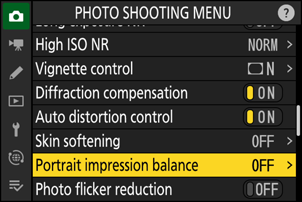
-
Означите режим од [ Моде 1 ] до [ Моде 3 ] и притисните 2 .
- Биће приказане опције за изабрани режим.
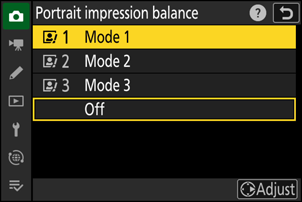
-
Подесите нијансу и осветљеност.
- Притисните 4 или 2 да бисте подесили нијансу на М (магента)–И (жутој) оси. Магента се повећава како се крећете ка М, амбер (жута) док се крећете ка И.
- Притисните 1 или 3 да бисте подесили осветљеност. Осветљеност се повећава како вредности расту и опада како се спуштају.
- Изабране вредности се приказују десно од мреже.
- Да бисте вратили подразумевана подешавања, притисните дугме O ( Q ).
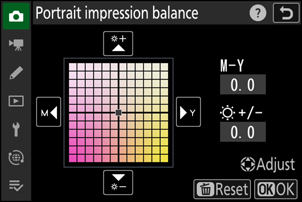
-
Сачувај промене.
- Притисните J да сачувате промене и изађете из менија.
- Режими који су промењени од подразумеваних вредности означени су звездицама („ U “).
- Поновите кораке од 1 до 4 да бисте креирали додатне режиме.
Примена сачуваних режима
Да бисте омогућили равнотежу отиска портрета током снимања, изаберите жељени режим ([ Моде 1 ] до [ Моде 3 ]) за [ Портраит импрессион баланце ] у менију снимања фотографија.
„Уравнотежење портретног утиска“
[ Баланс портретног приказа ] неће бити доступан ако:
- [ Монохром ], [ Равно монохроматско ], [ Монохроматски дубоки тон ] или [ Creative Picture Control ] је изабрано за [ Постави Picture Control ] или
- [ Монохром ] је изабрано за [ Подеси Picture Control (ХЛГ) ].
Ако је [ Баланс отиска портрета ] додељено место у i менију помоћу прилагођеног подешавања ф1 [ Прилагоди i мени ], можете да изаберете ову опцију, да ротирате главни командни точкић да бисте изабрали режим, а затим да подесите нијансу и осветљеност помоћу вишенаменског селектора док прегледате њихове ефекте на објекат уоквирен на екрану.

